Автор
<<<TROP>>>
Страница 2 из 2«
...администратора (необходим интернет).
5. Подключите Ваше устройство к компьютеру (iTunes на компьютере НЕ должен быть запущен).
6. Когда программа определила Ваше устройство, нажмите на кнопку «Start». Очень важно во время джейлбрейка не отсоединять устройство от компьютера.
7. Далее вы увидите уведомление от Pangu9, нажимаем на кнопку «Already backup».
8. Начнется процесс джейлбрейка, в ходе которого Pangu9 скачает необходимые файлы из интернета и перезагрузит устройство.
9. После перезагрузки устройства вы увидите уведомление от Pangu9 о необходимости разблокировать устройство и включить «Авиарежим» (Настройки –> Авиарежим), после чего процедура джейлбрейка продолжиться.
10. На отметке 75% Pangu9 потребует повторно разблокировать устройство и запустить приложение Pangu с домашнего экрана, далее необходимо нажать «Accept» -> «Pangu Would Like to Access Your Photos» -> «ОК», после чего процедура джейлбрейка продолжиться.
11. Когда Pangu9 совершит все необходимые операции, программа сообщит, что джейлбрейк закончен. После этого Ваш гаджет будет перезагружен.Теперь устройство можно отсоединить от компьютера и закрыть программу.
12. Результатом всех наших действий должна стать иконка Cydia/Pangu на одной из страниц рабочего стола на Вашем устройстве.
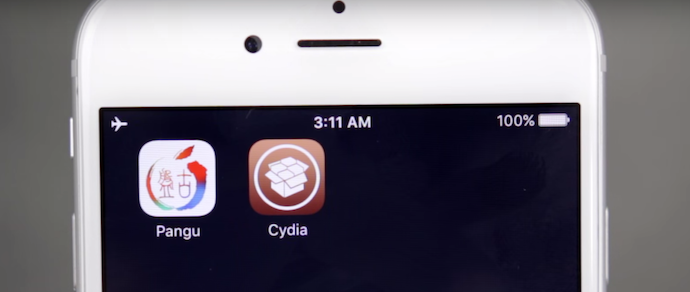
Cкачать PanGu:
 Windows OS: (скачать).
Windows OS: (скачать).Таги: iPad, iPhone